三星重装系统win10如何操作
- 分类:Win10 教程 回答于: 2023年01月15日 12:05:02
电脑只要使用时间久了就总是会出现一些故障问题的,三星笔记本电脑当然也是同样如此,这个时候一般都是通过给电脑重装系统来解决的。下面小编就和大家一起来分享三星重装系统win10教程。
工具/原料:
系统版本:Windows 10系统
品牌型号:三星950QCG 930QCG Book s
软件版本:小白一键重装系统 v.12.6.49.2290
方法/步骤:
方法一:通过小白一键重装系统工具重装
1、首先下载安装小白一键重装系统工具到电脑上并打开,选择我们需要安装的系统,点击下一步。

2、耐心等待装机软件下载系统镜像文件资料等等。

3、部署完成之后,点击立即重启按钮。
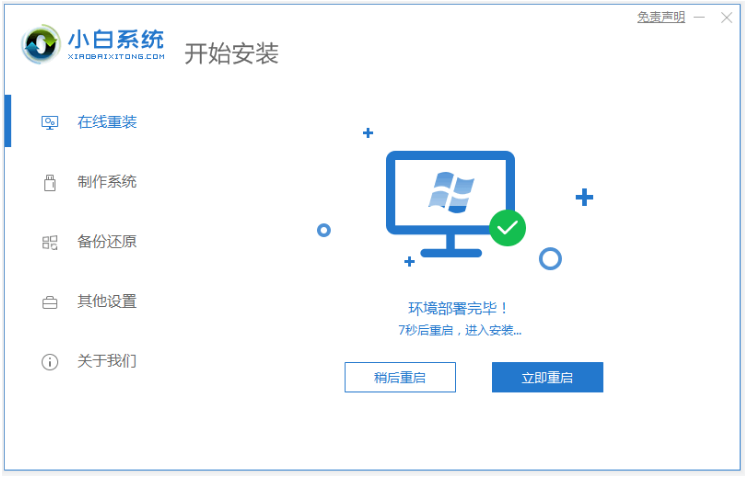
4、电脑重启之后进入了开机选项界面,选择xiaobai-pe系统按回车键进入。

5、进入pe系统之后,此时小白装机工具将会开始自动安装系统。

6、系统安装完成之后,再次点击立即重启电脑。

7、期间电脑可能会经过多次自动重启,最后系统安装完成后将会自动进入系统界面即说明三星重装系统win10成功。

方法二:通过老毛桃u盘启动盘制作工具重装
第一步:制作u盘启动盘
1、首先,需要关闭部分杀毒软件以及安全类软件,下载老毛桃u盘启动盘制作工具。
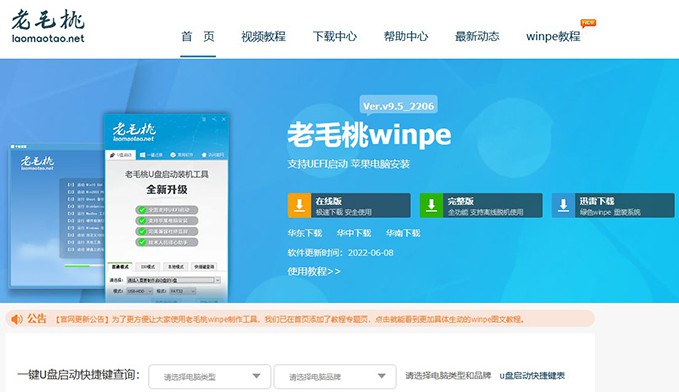
2、然后需要准备一个容量比较大的空白U盘,插入电脑接口,制作成u盘启动盘。

3,接着还要在查询电脑型号对应的u盘启动快捷键,准备设置u盘启动。

第二步:设置u盘启动三星
1,首先将老毛桃U盘启动盘插入电脑,u盘启动快捷键进行bios设置U盘启动。
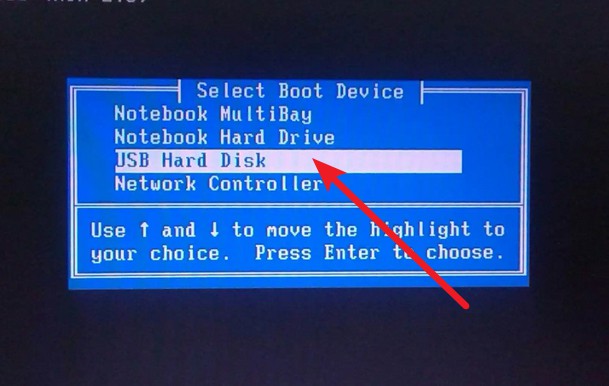
2、然后进入老毛桃winpe 主菜单,移动至【1】并按回车进入winpe桌面准备重装电脑系统。

第三步:u盘启动盘装三星系统
点击打开桌面一键装机软件,找到Win10镜像,安装C盘,点击“执行”按钮。

然后将会弹出还原界面,默认设置,直接进行后续操作即可。

注意:准备安装系统的途中,无需任何操作,第一次重启电脑阶段,拔掉U盘
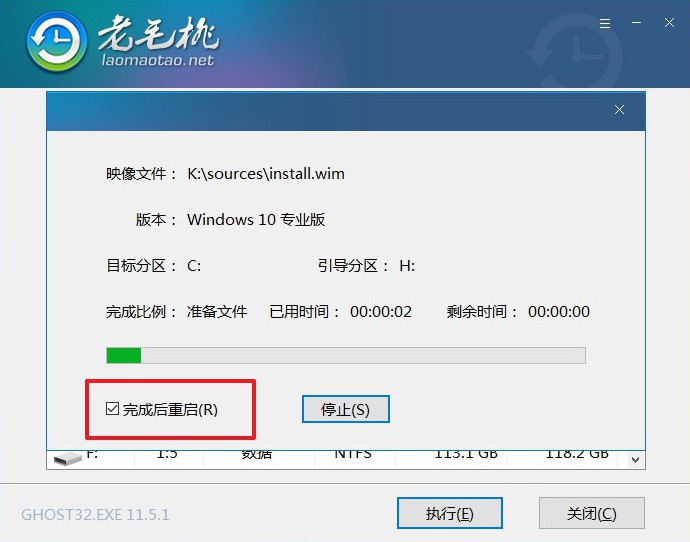
然后电脑显示Windows 10系统界面,则说明三星重装系统win10成功。
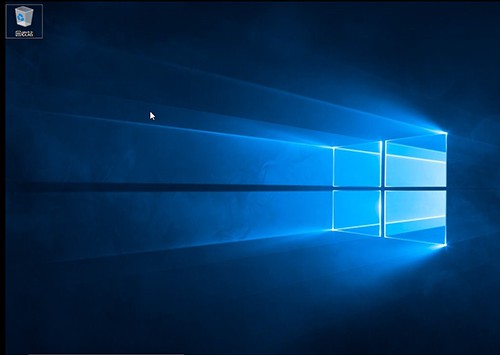
总结:
上文就是小编为大家详细介绍的关三星重装系统win10教程全部内容,希望以上的介绍可以为大家提供到帮助。
 有用
26
有用
26


 小白系统
小白系统


 1000
1000 1000
1000 1000
1000 1000
1000 1000
1000 1000
1000 1000
1000 1000
1000 1000
1000 1000
1000猜您喜欢
- win10密码正确无法登录怎么解决..2021/03/14
- win10控制面板在哪里打开2023/01/13
- 华硕笔记本怎么样,小编教你华硕笔记本..2017/12/22
- Win10升级指南:轻松掌握升级技巧..2023/11/01
- win10系统多少钱?详解不同版本价格与购..2024/08/15
- win10找不到恢复环境?解决方法一网打尽..2024/02/14
相关推荐
- win10浏览器打不开网页但能上网怎么办..2022/04/29
- win10纯净版64位安装方法图解..2017/09/09
- 小白系统在线重装win102022/11/30
- win10字体模糊问题解决方案2023/12/11
- 2017win10秋季正式版版发布时间及新特..2017/08/06
- win10电脑重装系统:轻松解决电脑问题,让..2023/12/05














 关注微信公众号
关注微信公众号



